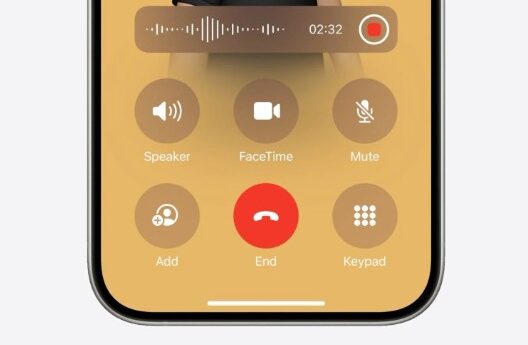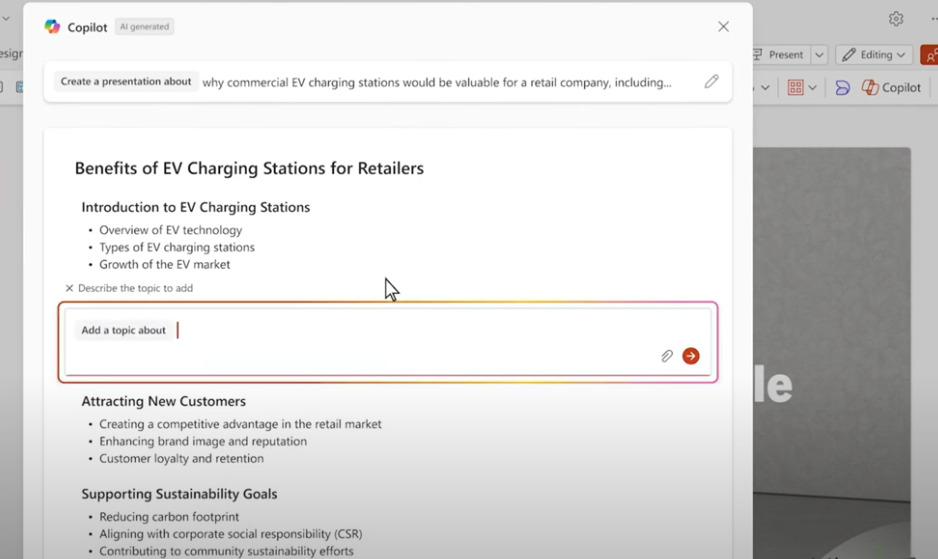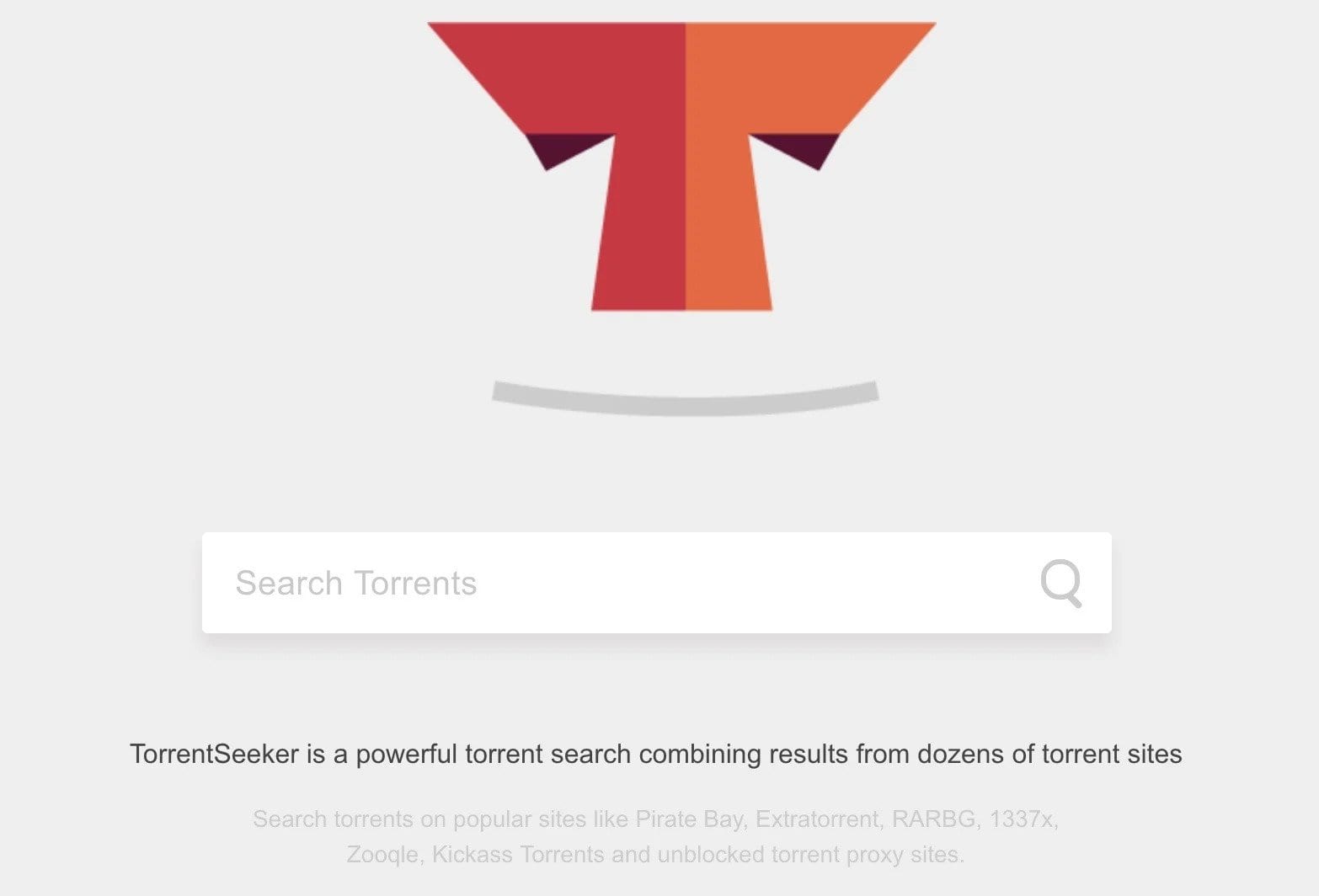Το Gmail ήταν πάντα η καλύτερη πλατφόρμα για την αποστολή και τη διαχείριση email. Εάν χρησιμοποιείτε το Gmail για επαγγελματικούς σκοπούς, ίσως έχετε ήδη νιώσει την ανάγκη για ομάδες email.
Τι είναι οι ομάδες ηλεκτρονικού ταχυδρομείου;
Μια ομάδα email είναι βασικά μια συλλογή από διευθύνσεις email στις οποίες αποστέλλονται μηνύματα ηλεκτρονικού ταχυδρομείου ταυτόχρονα. Μπορείτε να τα πάρετε ως ομάδες WhatsApp, προσθέτοντας μέλη και στέλνοντας μηνύματα σε όλους ταυτόχρονα.
Συνδεθείτε στην ομάδα DirectVortex.gr στο Viber
Διαβάστε επίσης :Πώς να διορθώσετε το ανεπιθύμητο φίλτρο Gmail που δεν λειτουργεί
Τα μηνύματα που αποστέλλονται θα τα βλέπουν όλοι οι χρήστες στην ομάδα WhatsApp. Ομοίως, στο Gmail, δημιουργείτε μια ομάδα email για να στέλνετε email σε όλες τις διευθύνσεις ταυτόχρονα.
Οι ομάδες email στο Gmail είναι χρήσιμες αν θέλετε να στείλετε το ίδιο μήνυμα σε πολλές διευθύνσεις email ταυτόχρονα.
Κάντε το σαλόνι σας έξυπνο με το Android TV :H Πρότασης μας MECOOL KM2 Plus (χωρίς τελωνείο)
Πώς να δημιουργήσετε ομάδες ηλεκτρονικού ταχυδρομείου στο Gmail;
Στην πραγματικότητα, το Gmail δεν έχει επιλογή δημιουργίας ομάδων email, αλλά μπορείτε να χρησιμοποιήσετε τις Επαφές Google για να δημιουργήσετε μια ομάδα επαφών και να τη χρησιμοποιήσετε στο Gmail. Εδώ είναι τι πρέπει να κάνετε.
1. Για να ξεκινήσετε, εκκινήστε το αγαπημένο σας πρόγραμμα περιήγησης και επισκεφτείτε το Επαφές Google δικτυακός τόπος.
2. Συνδεθείτε με τον λογαριασμό Google που χρησιμοποιείτε με το Gmail.
3. Μπορείς δείτε όλες τις επαφές αποθηκευμένο στις Επαφές Google.
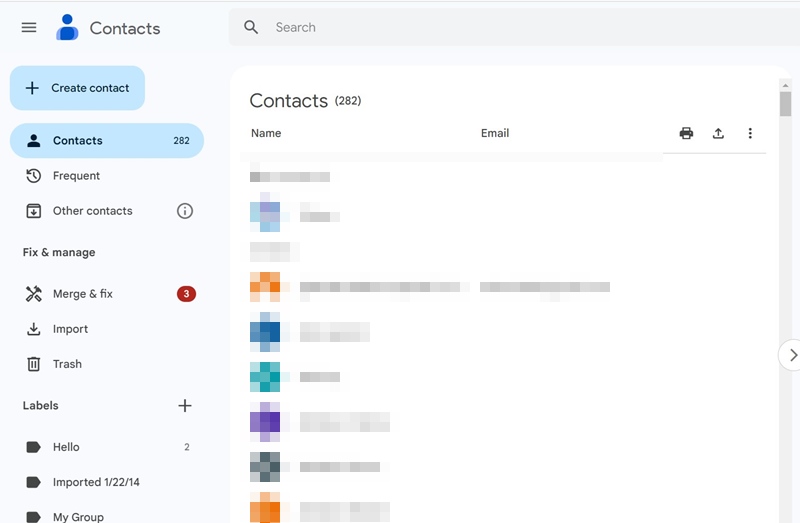
tip: Ορισμένες επαφές ενδέχεται να μην έχουν διευθύνσεις email. Εάν δεν έχετε αποθηκευμένες επαφές, μεταβείτε στη σελίδα “Συχνές επαφές”. Θα μπορείτε να βλέπετε τις επαφές στις οποίες στέλνετε συχνά email.
4. Όταν ανοίξουν οι Επαφές Google, κάντε κλικ στο (+) δίπλα στις Ετικέτες. Διαφορετικά, κάντε κλικ στο Δημιουργία ετικέτας.
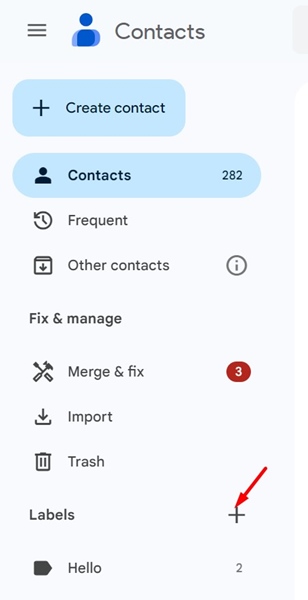
5. Στη συνέχεια, εισάγετε το όνομα για την ετικέτα επαφής και κάντε κλικ Εκτός.
6. Στη συνέχεια, μεταβείτε στην καρτέλα Επαφές και ξεκινήστε την επιλογή των επαφών θέλετε να προσθέσετε στην ομάδα email σας.
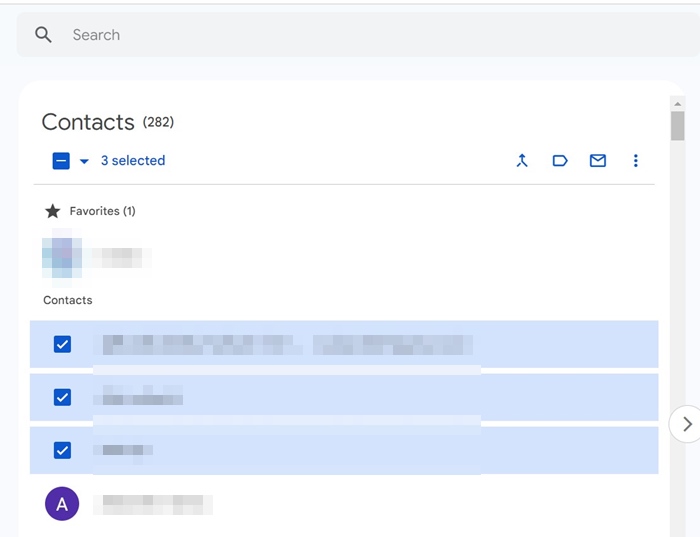
7. Αφού επιλέξετε, κάντε κλικ στο Διαχείριση ετικετών εικονίδιο στην επάνω δεξιά γωνία.
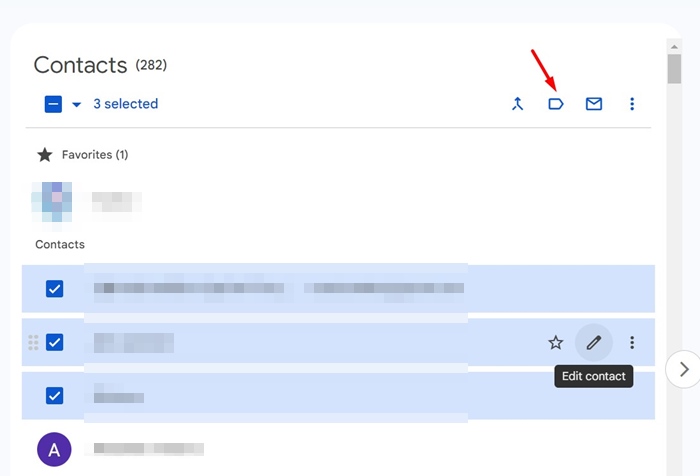
8. Επιλέξτε την ετικέτα που μόλις δημιουργήσατε και κάντε κλικ Apply.
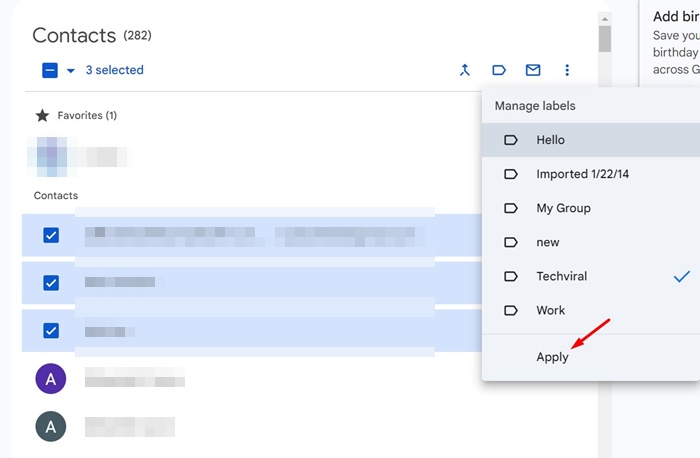
9. Στη συνέχεια, ανοίξτε μια νέα καρτέλα και ανοίξτε Gmail.
10. Συντάξτε ένα νέο email.
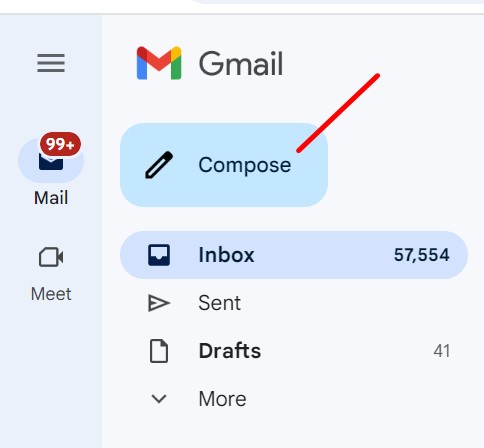
11. Στο πεδίο «Προς:», ξεκινήστε να πληκτρολογείτε την ετικέτα επαφής έχετε δημιουργήσει. Θα εμφανιστεί η ετικέτα επαφής. επιλέξτε το
12. Μόλις επιλέξετε την ετικέτα, οι διευθύνσεις email θα προστεθούν στο πεδίο Προς.
13. Τώρα μπορείτε να πληκτρολογήσετε το μήνυμα email και να κάνετε κλικ στο Send. Αυτό θα στείλει το μήνυμα σε πολλούς χρήστες.
Διαβάστε επίσης :Πώς αλλάζετε τη διεύθυνση email της Apple ID σε ένα iPhone;
Έτσι είναι εύκολο να δημιουργήσετε ομάδες email στο Gmail. Εάν χρειάζεστε περισσότερη βοήθεια για τη δημιουργία ομάδων email στο λογαριασμό σας στο Gmail, ενημερώστε μας στα σχόλια. Επίσης, αν σας φανεί χρήσιμος αυτός ο οδηγός, μην ξεχάσετε να τον μοιραστείτε με τους φίλους σας.